4 Formas de Quitar Marcas de Agua de Vídeos e Fotos en Mac
Tener una marca de agua le quita casi todo el encanto a la imagen y al vídeo. Y por lo tanto es necesario eliminarla. Y la mayoría de las personas no son conscientes de las formas que se pueden utilizar para eliminar fácilmente la marca de agua en Mac. Este artículo está aquí para hacer tu vida más fácil. Se enumeran algunas de las mejores y más fáciles maneras de deshacerse de la marca de agua en Mac fácilmente. Sigue leyendo para saber más.
Parte 1. El mejor eliminador de marcas de agua de Mac para borrar marcas de agua de vídeos/imágenes
Existen muchas herramientas en la industria que pueden ayudarte a eliminar la marca de agua de una foto en Mac. Pero conseguir la mejor herramienta es difícil hoy en día. En esos momentos, HitPaw Watermark Remover es la única herramienta en la que se puede confiar. Incluye una IA que detecta y elimina automáticamente las marcas de agua. Además de esto, la herramienta viene con diferentes características mejoradas que hace que sea ideal para su uso. Echa un vistazo.
- Modo AI para detectar y eliminar automáticamente la marca de agua
- 5 potentes modos de eliminación de marcas de agua para elegir según tus necesidades
- Herramientas flexibles de selección de marcas de agua para resaltarlas con precisión
- Previsualiza en tiempo real el efecto de eliminación de la marca de agua en la imagen y el vídeo
- Interfaz de usuario fácil de usar que elimina la marca de agua sin necesidad de conocimientos técnicos
¿Cómo eliminar una marca de una foto en Mac? Sigue los siguientes pasos para saber cómo utilizar esta herramienta para eliminar marcas de agua fácilmente.
Paso 1: Descarga, instala y ejecuta HitPaw Watermark Remover en tu Mac. Pulsa para importar la imagen para la que deseas eliminar la marca de agua de vídeo en Mac.

Paso 2: Selecciona la marca de agua con ayuda de la herramienta de selección más adecuada (como la Herramienta Lazo Poligonal o la Herramienta Marco). Normalmente, el Modelo AI se selecciona por defecto.

Paso 3: Pulsa la opción Vista Previa y la herramienta comenzará a eliminar la marca de agua con la IA automáticamente.

Paso 4: Si estás satisfecho con la eliminación, toca la opción Exportar para guardarla. Puedes tocar la opción Configuración para seleccionar la ruta donde se guardará el archivo tras exportar las imágenes.

Parte 2. Cómo quitar la marca de agua de un vídeo en Mac con iMovie
¿Cómo eliminar la marca de agua de un vídeo en Mac? Bueno, si estás buscando una herramienta incorporada en Mac, entonces iMovie puede ser útil. Las funciones de edición de vídeo que ofrece iMovie permiten a los usuarios cortar y eliminar objetos no deseados, como marcas de agua. Sigue los siguientes pasos para saber cómo eliminar una marca de agua en iMovie.
- 1. Inicia iMovie y añade el vídeo del que deseas eliminar la marca de agua.
- 2. Pasa el ratón por encima de la opción Recortar y ajusta el marco que aparece sobre el vídeo.
- 3. Cambia el tamaño del fotograma hasta que desaparezcan todos los rastros de la marca de agua.
4. Por último, pulsa la opción Aplicar para guardar los cambios. A continuación, selecciona Archivo para guardar el vídeo sin la marca de agua.

Parte 3. Cómo eliminar una marca de una imagen en Mac usando Fotos
Apple ha proporcionado en funciones integradas dentro de su aplicación Fotos para deshacerse de la marca de agua. Aunque no es tan eficaz, los usuarios pueden más o menos hacer su trabajo utilizando este método. Puedes eliminar motas de polvo, manchas y otras pequeñas marcas de una foto en Mac en Fotos utilizando este método. Todo lo que tienes que hacer es seguir los siguientes pasos.
- 1. Abre la aplicación Fotos en tu Mac. Abre la foto de la que deseas eliminar la marca de agua y haz clic en la opción Editar.
- 2. Pulsa la opción Ajustar y haz clic en la flecha situada junto a Retocar.
- 3. Arrastra el control deslizante Tamaño para elegir un tamaño de pincel.
- 4. A continuación, cambia el tamaño del pincel pulsando las teclas de corchete izquierda y derecha.
5. Pasa el pincel sobre la marca para eliminar los objetos deseados de la foto.

Parte 4. Eliminador de marcas de agua en línea para eliminar marcas de agua de Mac
Quieres un software dedicado instalado en tu dispositivo y que puedas utilizar para eliminar marcas de agua en línea. HitPaw Image Watermark Remover Online es una de las mejores plataformas online para eliminar marcas de agua de imágenes de forma eficiente. Todo lo que tienes que hacer es seguir los siguientes pasos para saber cómo utilizar esta plataforma en línea para eliminar la marca de agua.
1. Comienza por visitar la plataforma oficial de la herramienta.

- 2. Carga la imagen de la que deseas eliminar la marca de agua.
- 3. Utiliza el pincel para elegir la región de la marca de agua para eliminarla exactamente. Una vez hecho esto, haz clic en la opción Descargar para guardar la imagen.
Conclusión
En definitiva, acabamos de echar un vistazo a las diferentes formas de eliminar marcas de agua en Mac. La mejor manera es utilizar HitPaw Watermark Remover, el mejor eliminador de marcas de agua para Mac que detecta y elimina automáticamente marcas de agua de vídeos y fotos sin difuminar ni dejar ningún rastro.









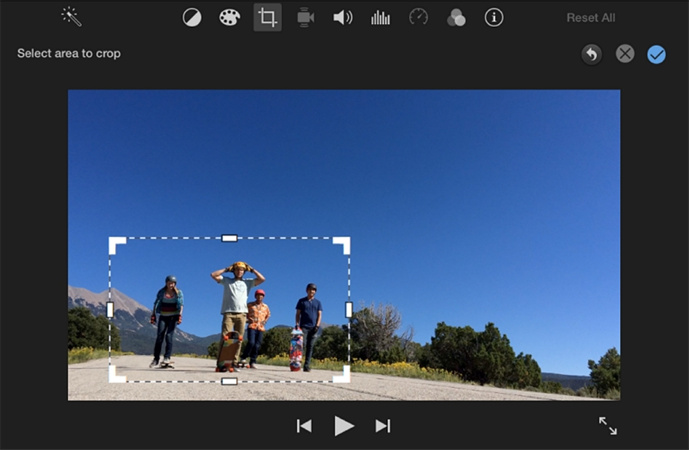
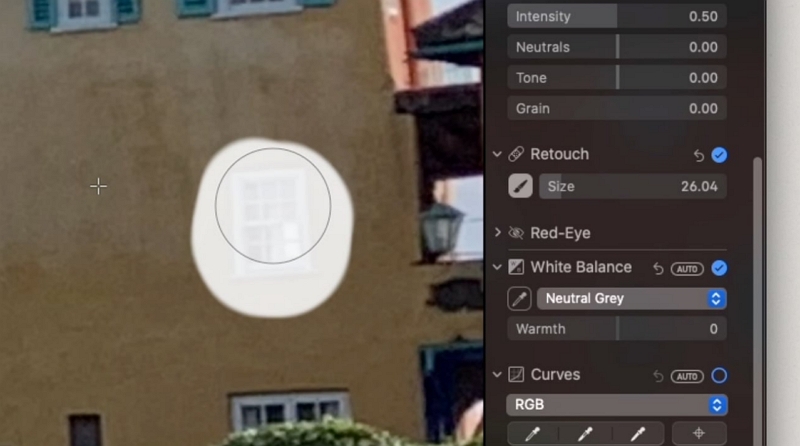
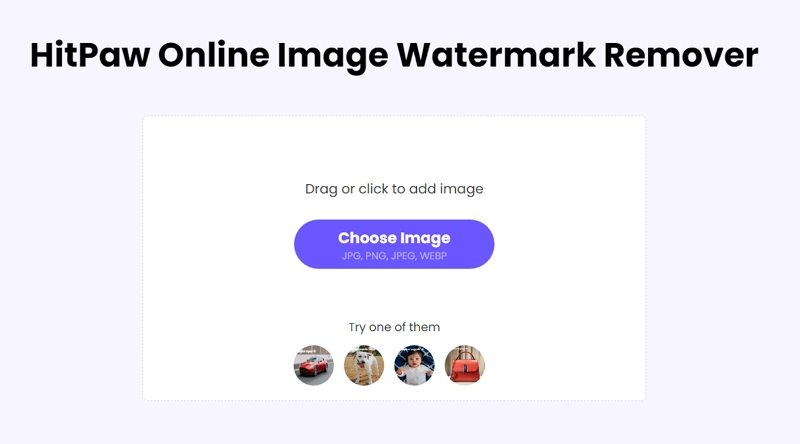

 HitPaw Video Converter
HitPaw Video Converter  HitPaw VikPea
HitPaw VikPea HitPaw VoicePea
HitPaw VoicePea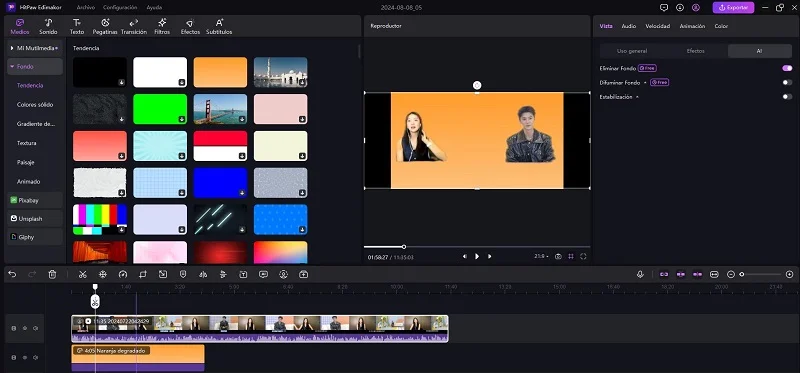

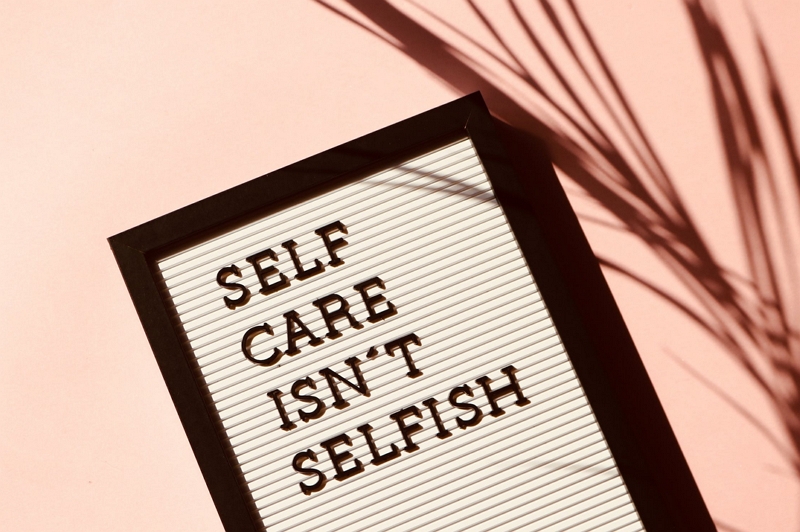

Compartir este artículo:
Valorar este producto:
Juan Mario
Redactor jefe
Trabajo como autónomo desde hace más de cinco años. Siempre me impresiona encontrar cosas nuevas y los últimos conocimientos. Creo que la vida no tiene límites, pero yo no los conozco.
Más ArtículosDejar un comentario
Introduce tu opinión sobre los artículos de HitPaw